Temi di Windows 11 non sincronizzati? Come farli funzionare
 La sincronizzazione delle impostazioni e delle preferenze di Windows 11 è un buon modo per avere tutte le stesse impostazioni sui tuoi dispositivi Windows.
La sincronizzazione delle impostazioni e delle preferenze di Windows 11 è un buon modo per avere tutte le stesse impostazioni sui tuoi dispositivi Windows.
Tuttavia, gli utenti hanno segnalato problemi con il tema di Windows 11 che non si sincronizza tra i loro dispositivi.
Perché il mio tema di Windows 11 non si sincronizza?
Ci sono diverse ragioni per cui il tema di Windows 11 non si sincronizza. Una di queste potrebbe essere che l’amministratore del tuo PC ha disabilitato le impostazioni di sincronizzazione. Il tuo account Microsoft potrebbe non essere verificato o alcune informazioni dell’account potrebbero essere errate.
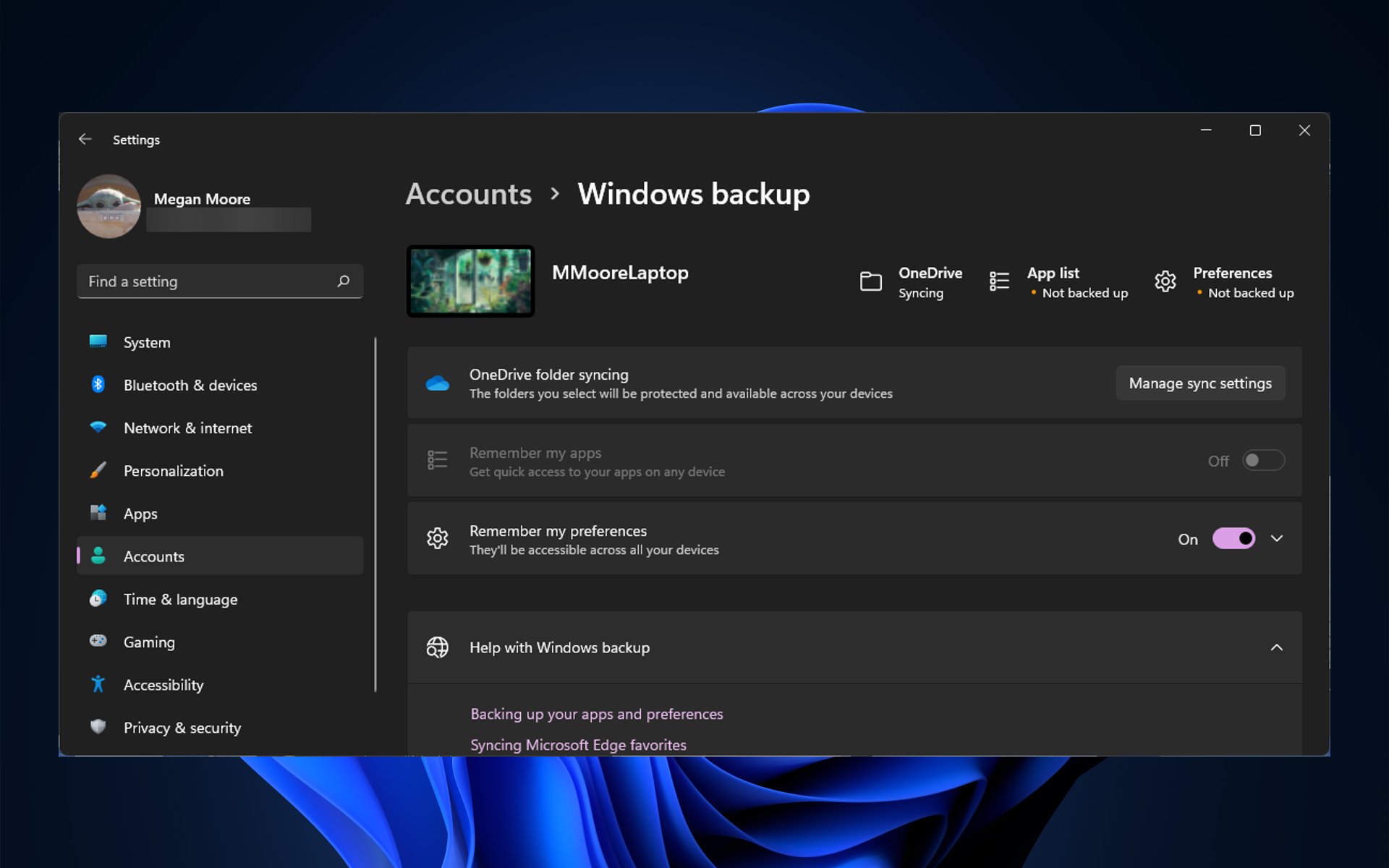 File di sistema danneggiati potrebbero anche causare questo errore. Prova le soluzioni qui sotto per risolvere rapidamente questo problema.
File di sistema danneggiati potrebbero anche causare questo errore. Prova le soluzioni qui sotto per risolvere rapidamente questo problema.
Come posso fare in modo che il mio tema di Windows 11 si sincronizzi?
1. Verifica il tuo account
Può sembrare una soluzione ovvia, ma controlla che il tuo account Microsoft sia verificato. Puoi farlo accedendo al tuo account Microsoft su qualsiasi browser. Se c’è un link che ti chiede di verificare il tuo account, procedi a farlo.
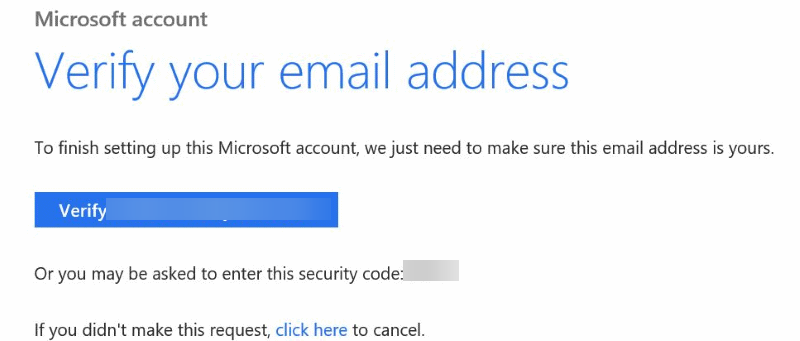 Se il tuo account Microsoft non è verificato, allora le preferenze di sincronizzazione come i temi tra i dispositivi non funzioneranno correttamente. Dopo aver verificato il tuo account, riavvia il tuo dispositivo e abilita la sincronizzazione nelle impostazioni.
Se il tuo account Microsoft non è verificato, allora le preferenze di sincronizzazione come i temi tra i dispositivi non funzioneranno correttamente. Dopo aver verificato il tuo account, riavvia il tuo dispositivo e abilita la sincronizzazione nelle impostazioni.
2. Disabilita e riattiva la sincronizzazione
- Fai clic su Start e apri Impostazioni (o premi Windows + I).
-
Vai su Account e poi su Backup di Windows.
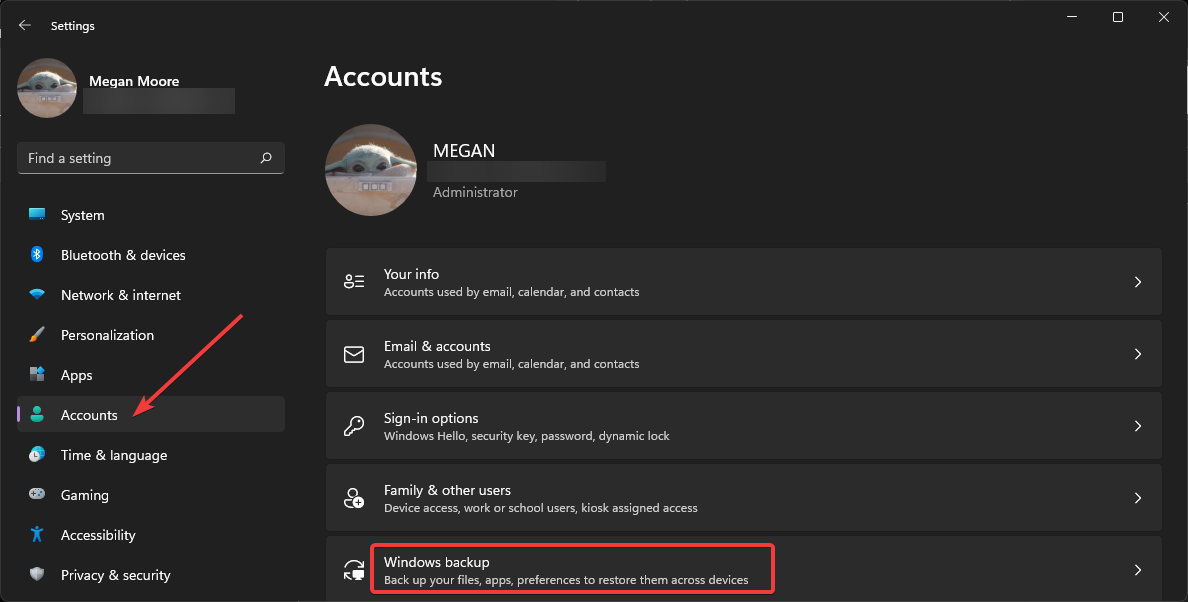
-
Disattiva Ricorda le mie preferenze impostandolo su Off e riavvia il tuo PC.
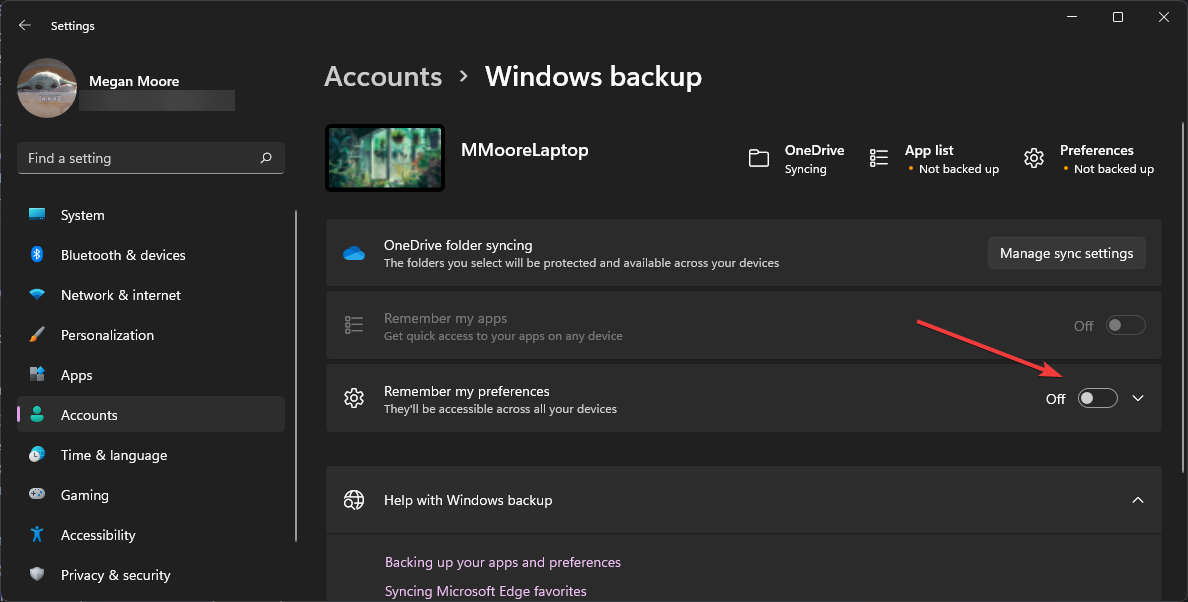
-
Torna a Backup di Windows e riattiva Ricorda le mie preferenze su On.
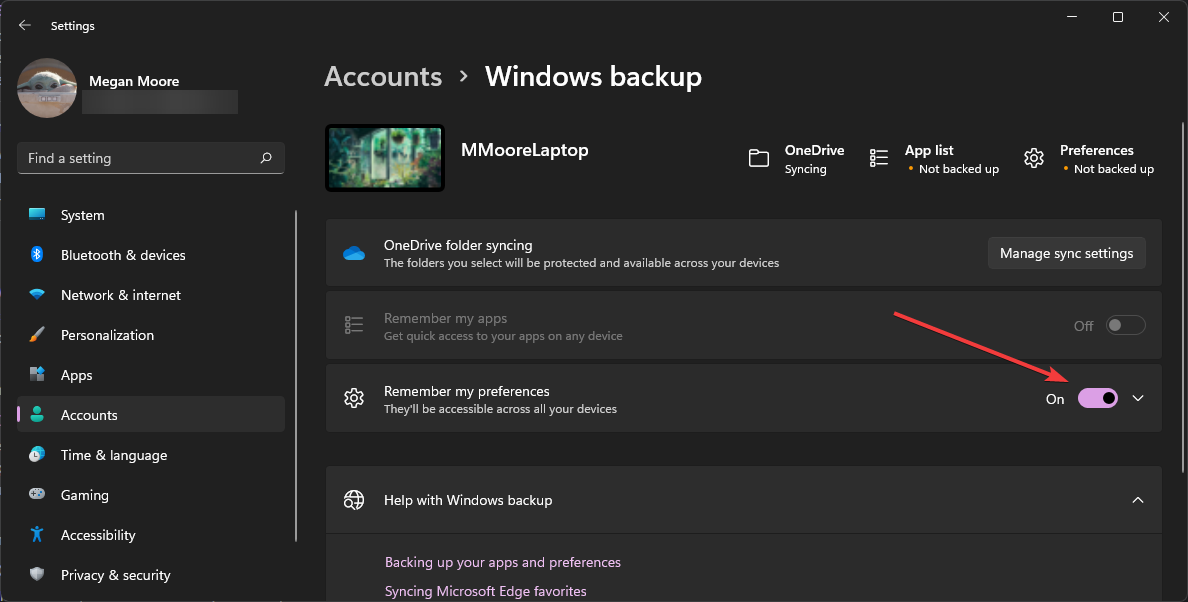
A volte un buon ripristino delle impostazioni di sincronizzazione fa la differenza. Potresti dover dare del tempo tra la riattivazione della sincronizzazione affinché funzioni correttamente. Leggi di più su questo argomento
- Come disinstallare Windows 11 e installare Windows 10
- Come acquistare una chiave prodotto Windows 11 (guida passo-passo)
- Come installare Windows 11 senza bloatware (guida semplice per tutti)
- Come installare Windows 11 senza internet: configurazione offline rapida
- Installa Windows 11 su hardware non supportato: passo dopo passo per l’aggiornamento 24H2
3. Scansione SFC
- Fai clic su Start e cerca Prompt dei comandi.
-
Fai clic con il tasto destro su Prompt dei comandi e seleziona Esegui come amministratore.
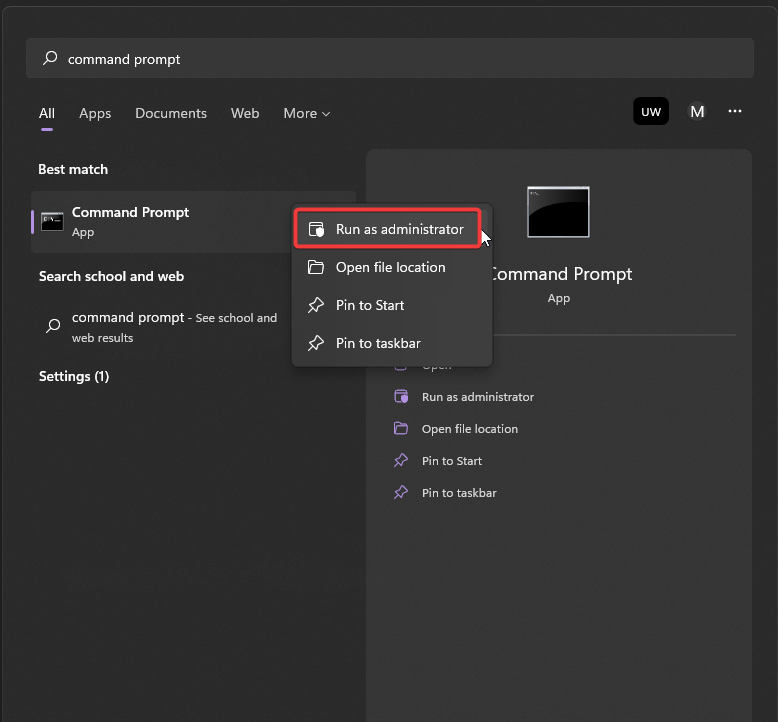
-
Digita il seguente comando e premi invio:
sfc /scannow -
Attendi il completamento della scansione e poi riavvia il tuo PC.
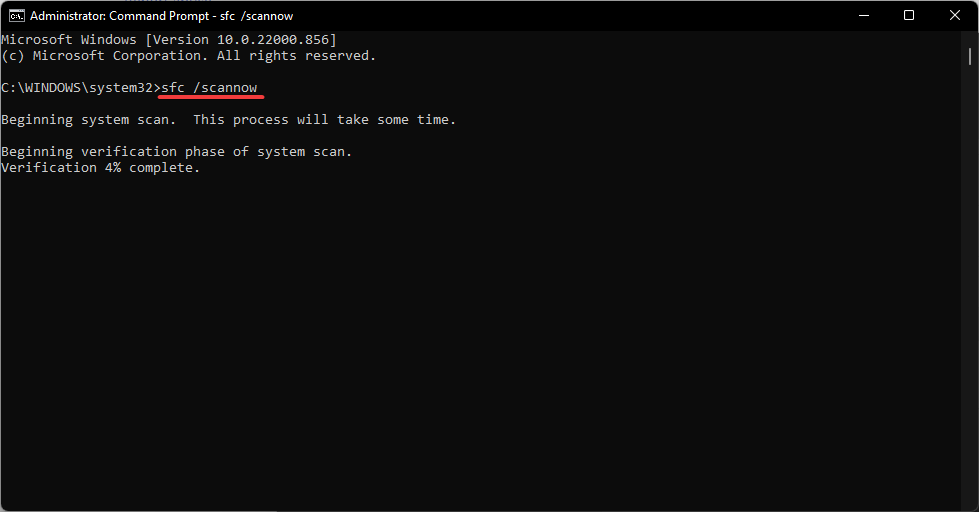
Il Verificatore file di sistema (SFC) scansiona il tuo PC per eventuali file di sistema corrotti che potrebbero essere la ragione per cui il tema di Windows 11 non si sta sincronizzando.
4. Disconnetti e poi riconnetti l’account
- Fai clic su Start e apri Impostazioni (o premi Windows + I).
-
Fai clic su Account e poi seleziona Email e account.
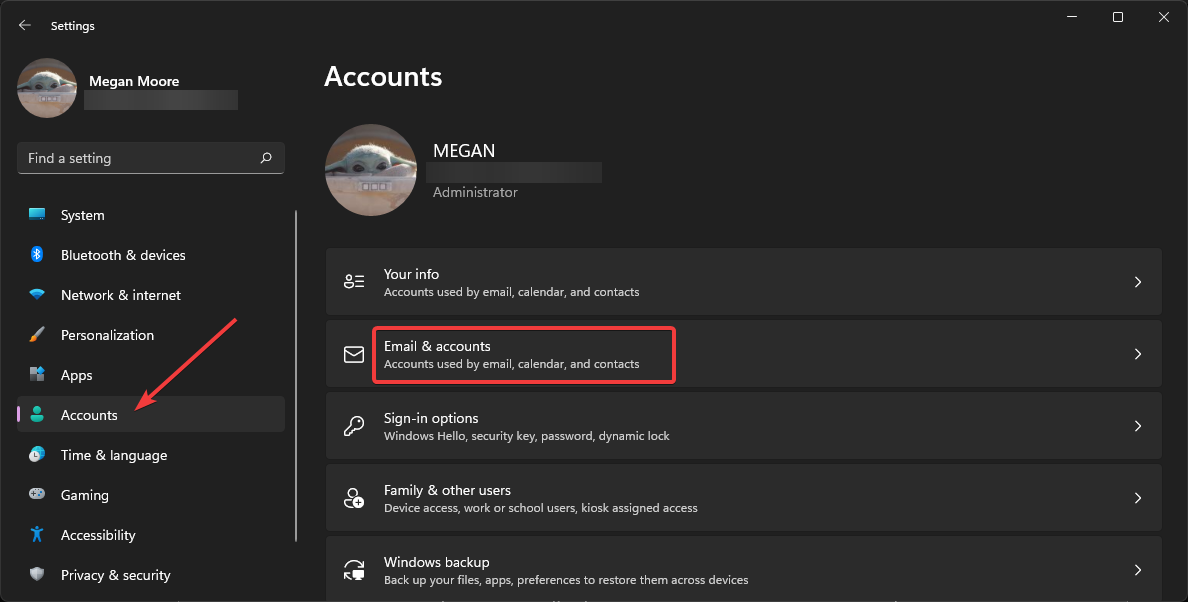
-
Individua l’Account di lavoro o scuola e seleziona Gestisci.
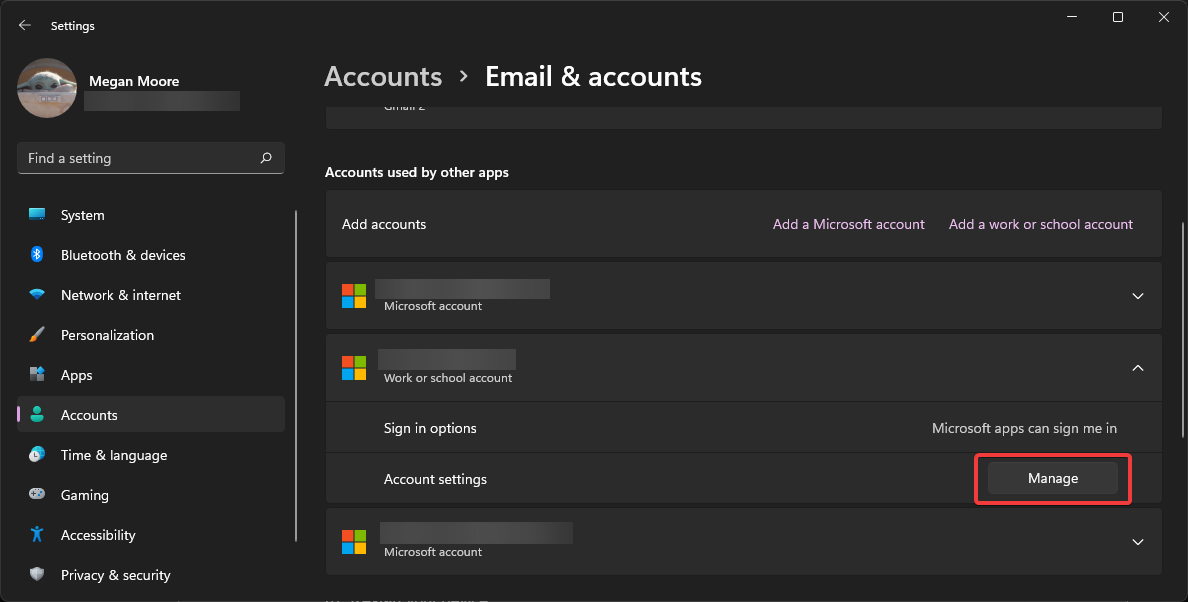
-
Nella panoramica del tuo account, fai clic su Disconnettiti ovunque.
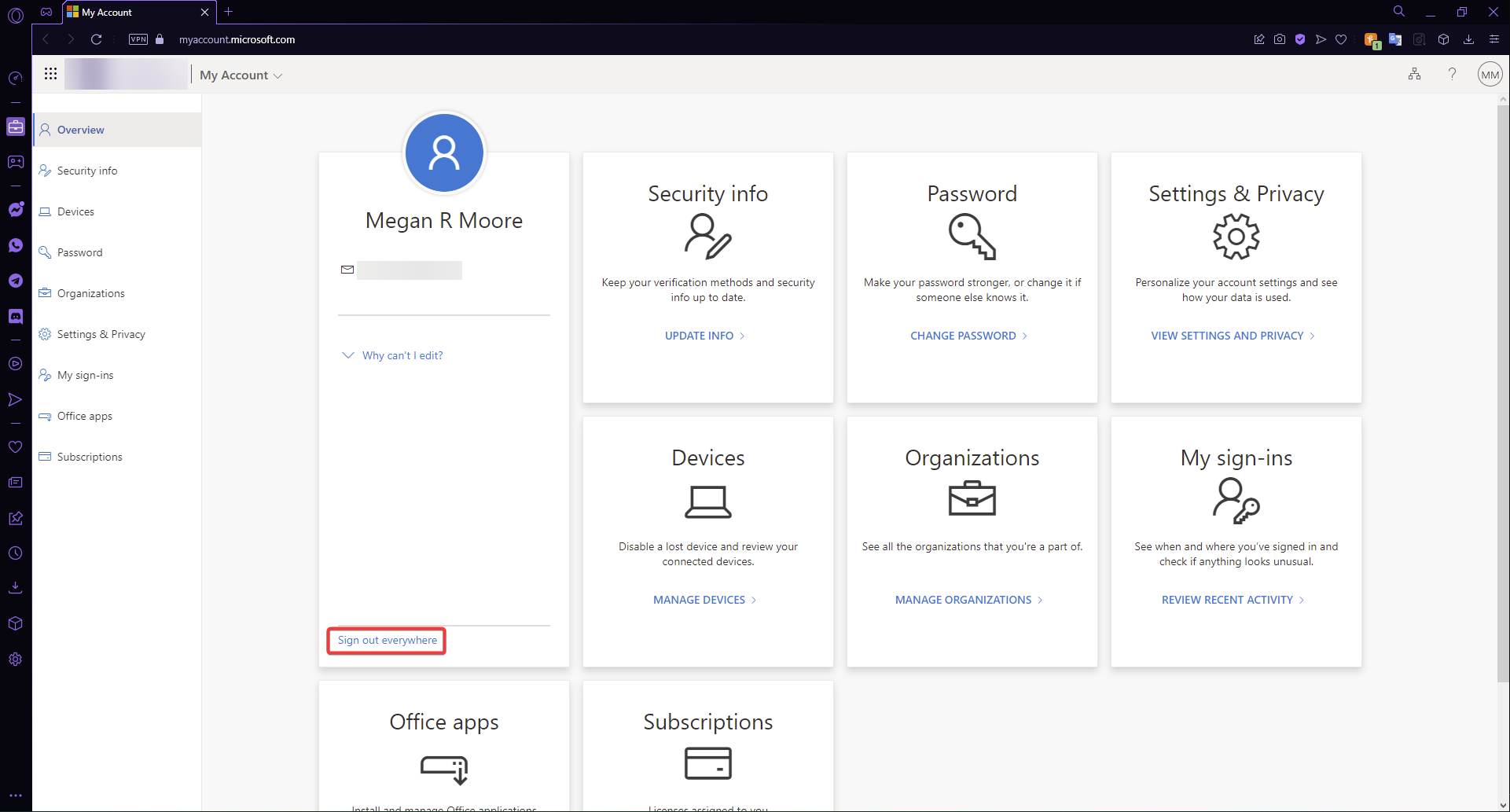
- Fai clic su OK e poi riavvia il tuo PC.
- Riabilita le impostazioni di sincronizzazione e riconnetti l’account di lavoro o scuola.
Tieni presente che potrebbe impiegare circa un’ora affinché il tuo account di lavoro o scuola si disconnetta da tutti i tuoi dispositivi. Una volta completamente disconnesso, procedi a riconnetterlo e abilitare la sincronizzazione.
5. Tramite l’Editor del Registro
- Fai clic con il tasto destro su Start e seleziona Esegui (o premi Windows + R).
-
Digita regedit e fai clic su OK.
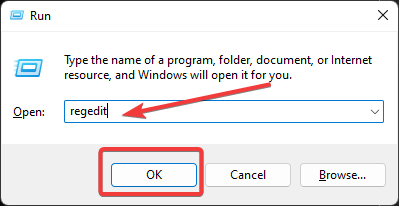
-
Apri la cartella HKEY_LOCAL_MACHINE e poi la cartella SOFTWARE.
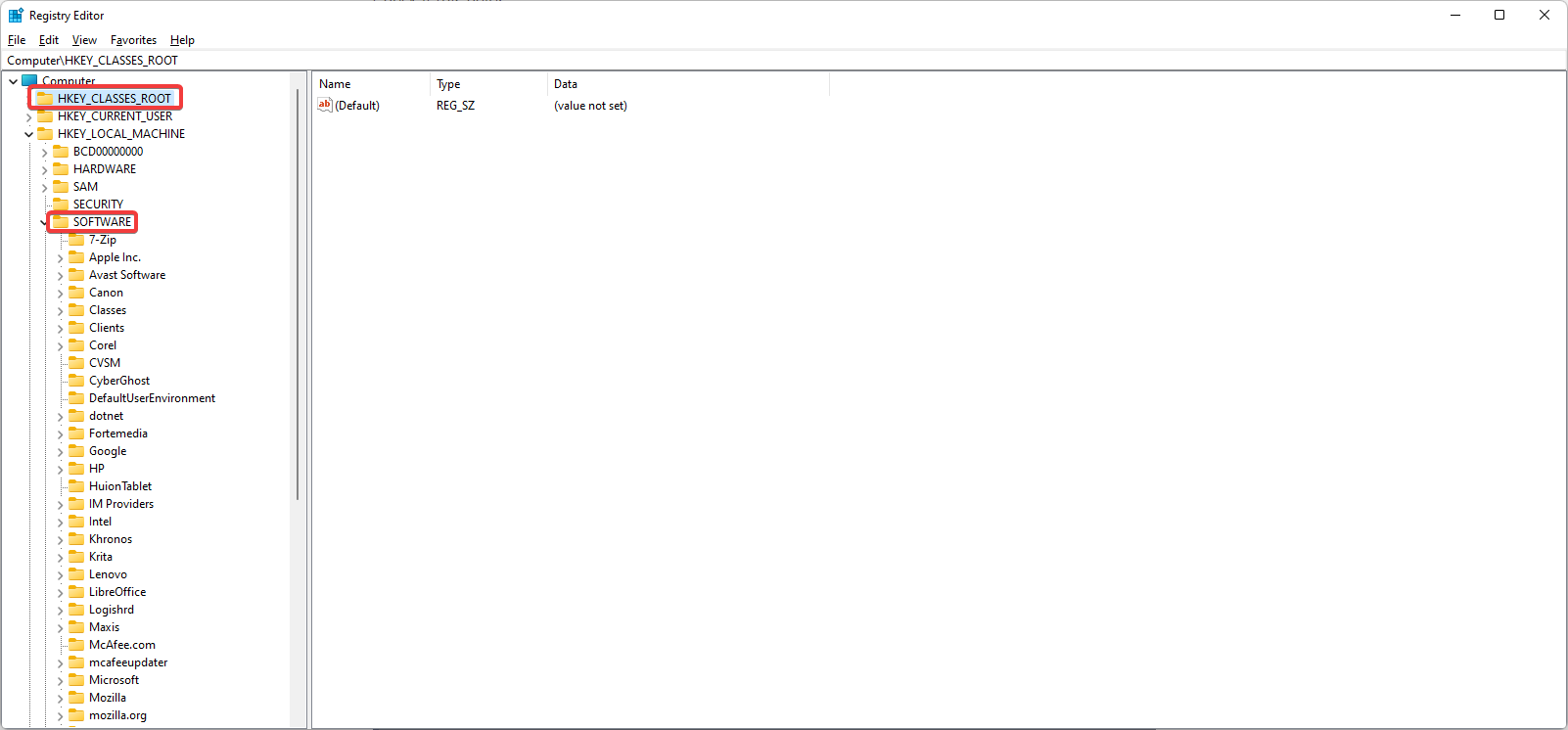
- Individua la cartella Microsoft e aprila, poi apri Windows.
-
Naviga su CurrentVersion e aprila, scorri fino alla cartella Policies e apri System.
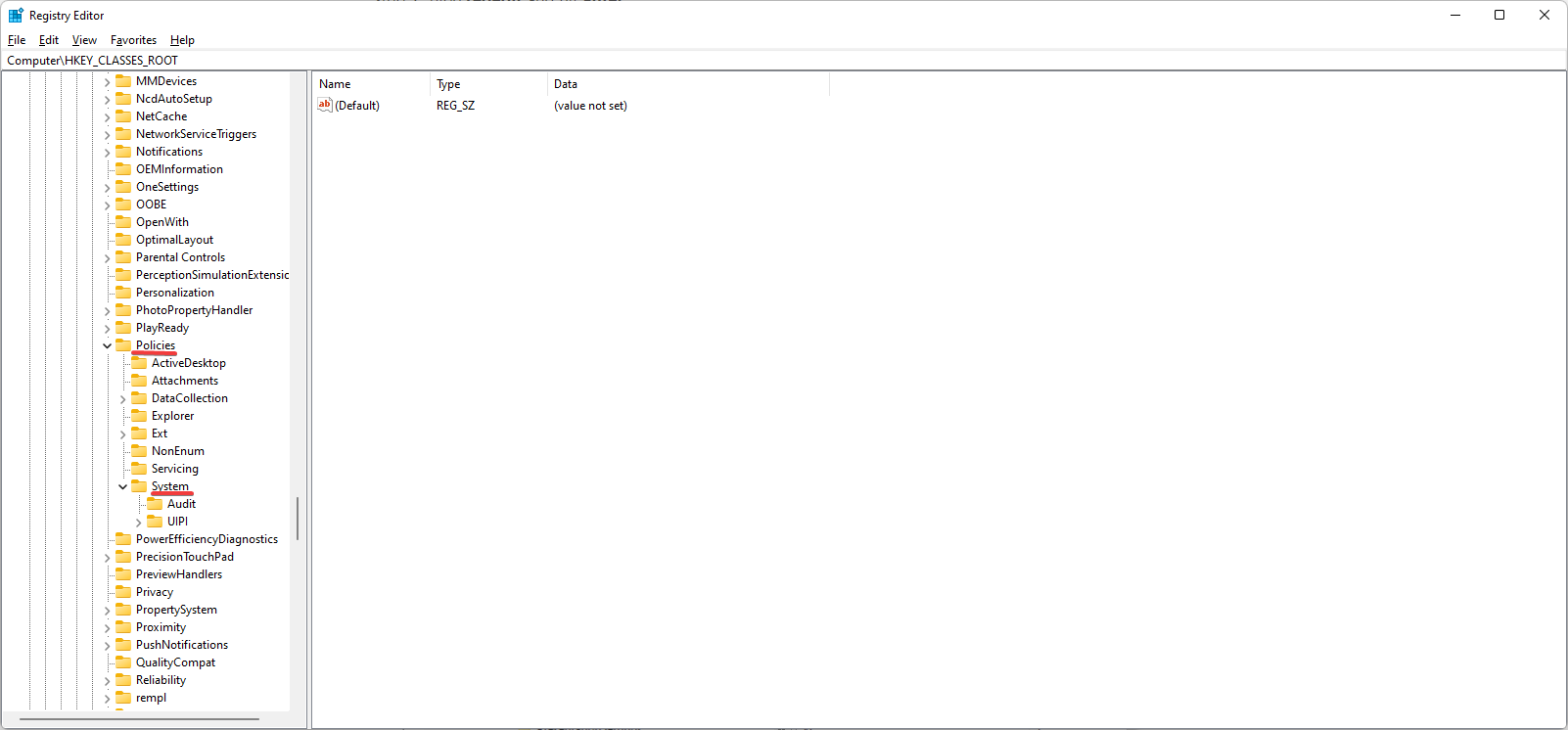
- Effettua un backup della cartella System selezionandola, poi fai clic su File e Esporta. Salva il file come System-backup.
-
Con System selezionato, fai clic con il tasto destro vicino ad esso e fai clic su Nuovo, poi Valore DWORD (32 bit).
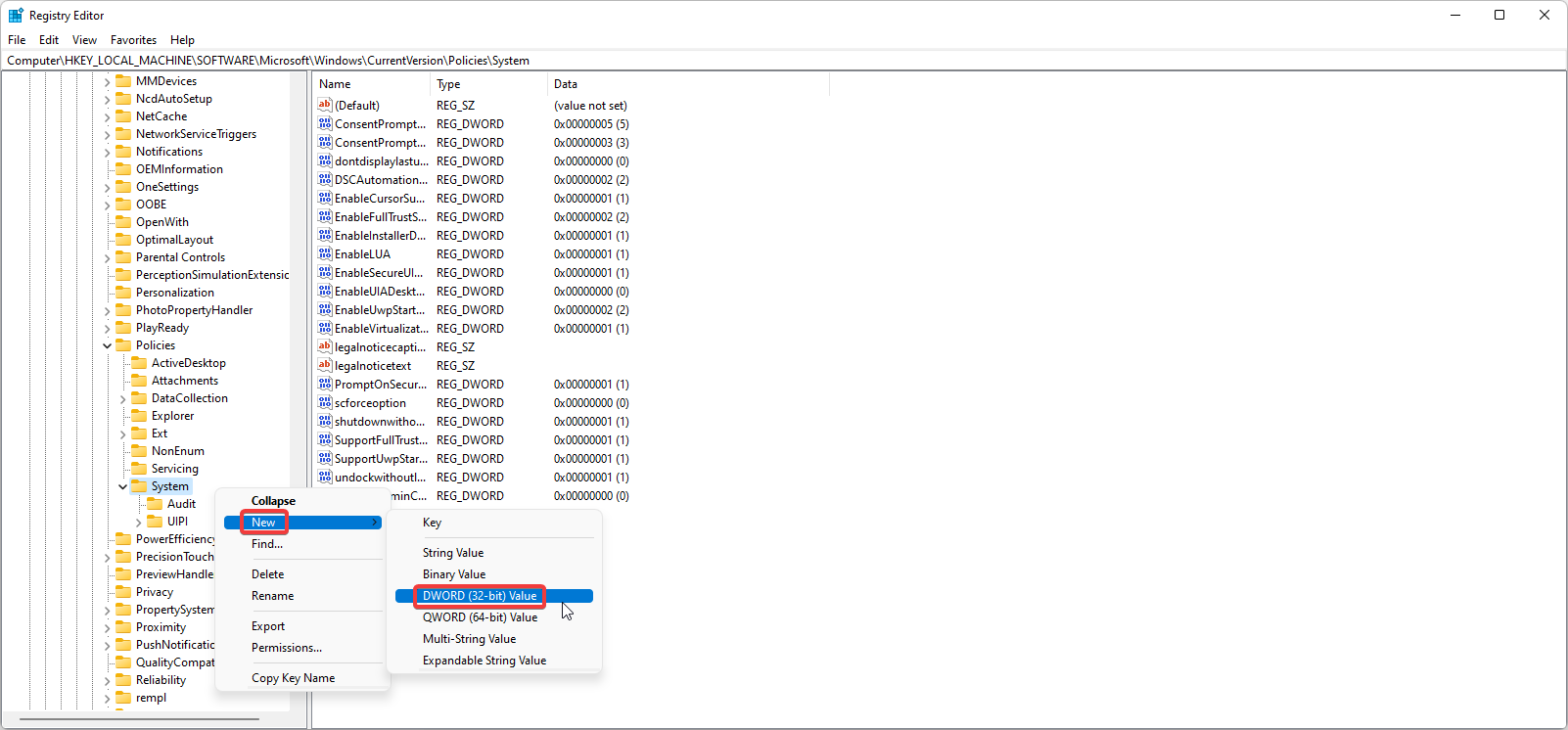
- Nomina il nuovo valore NoConnectedUser e fai doppio clic su di esso.
-
Assicurati che il valore dei dati sia impostato su 0 e fai clic su OK.
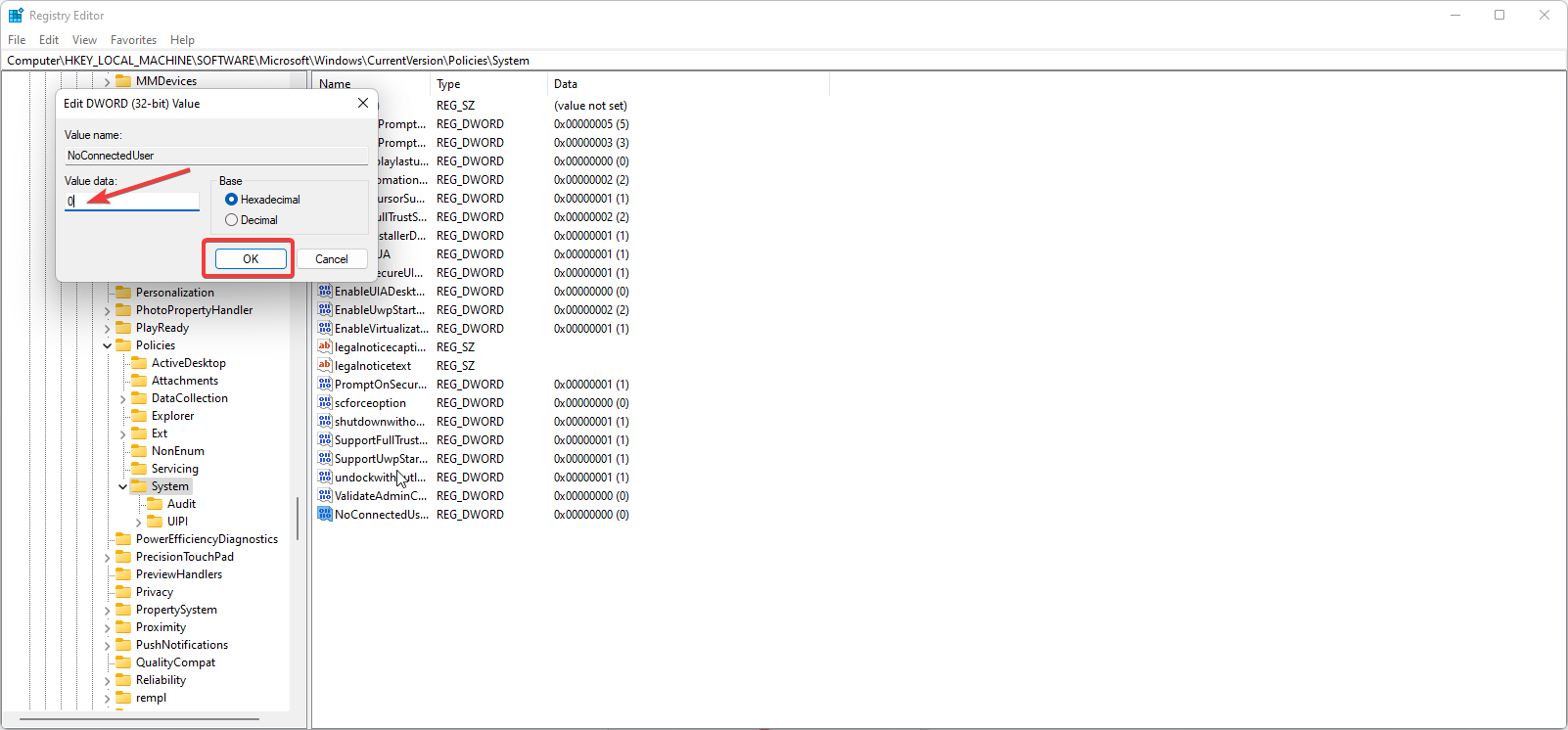
- Riavvia il tuo dispositivo.
Questo dovrebbe abilitare la sincronizzazione dall’Editor del Registro. Poiché è fondamentale non commettere errori quando si apportano modifiche nell’Editor del Registro, è sempre consigliabile effettuare un backup della cartella da modificare.
Come posso sincronizzare il mio sfondo di Windows?
- Fai clic su Start e apri Impostazioni (o premi Windows + I).
-
Seleziona Account, poi Backup di Windows.
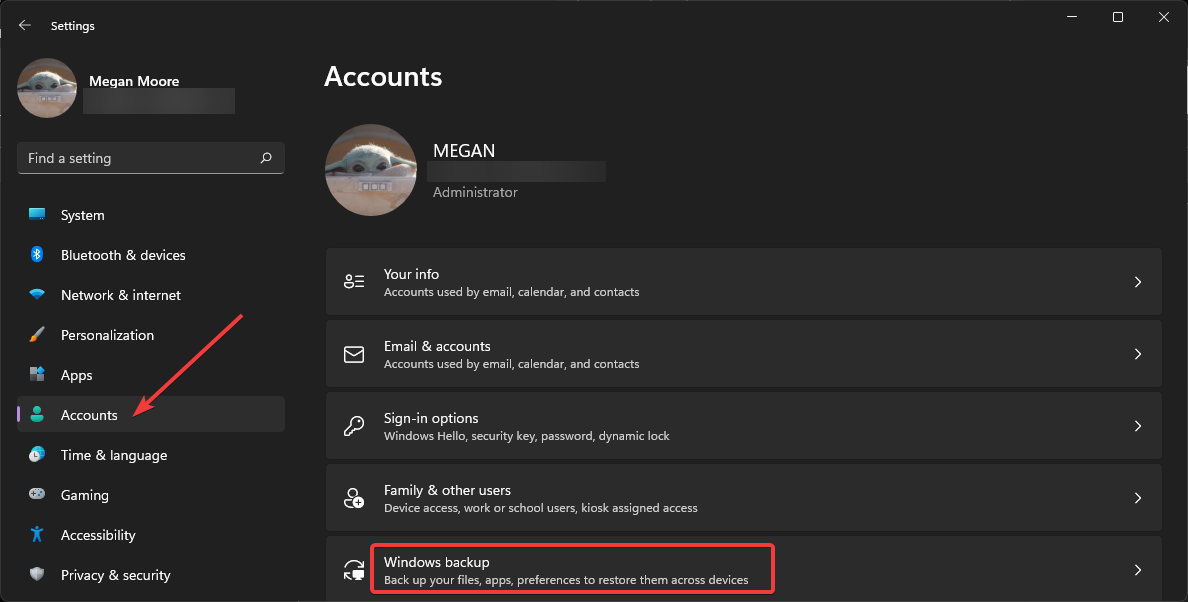
-
Apri il menu a discesa accanto a Ricorda le mie preferenze e seleziona tutte le preferenze, poi assicurati che Ricorda le mie preferenze sia impostato su On.
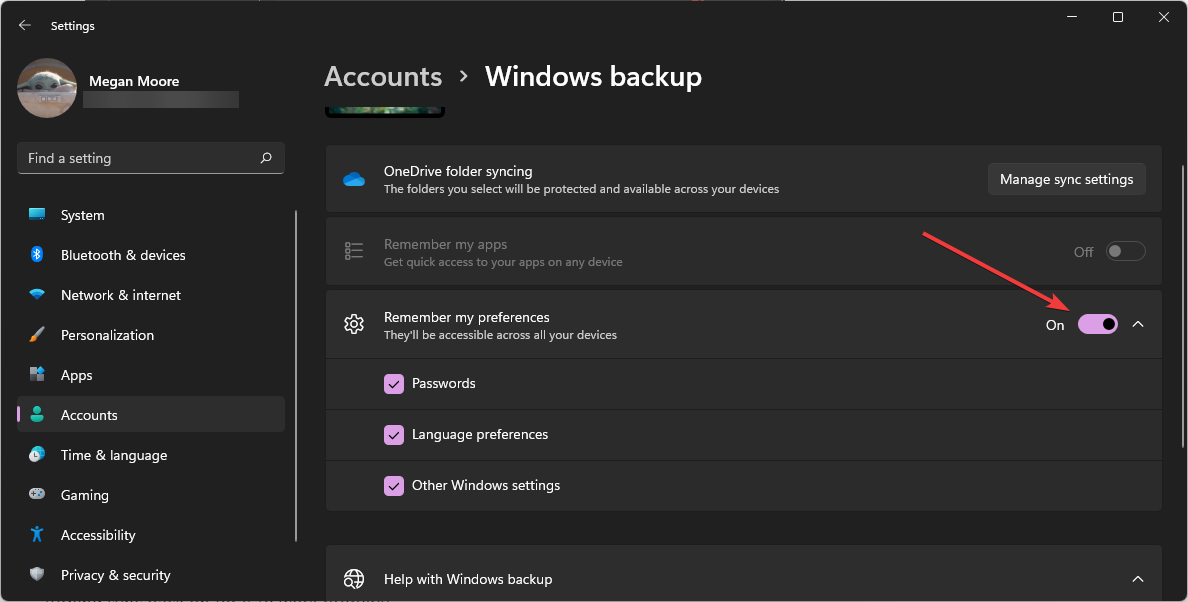
Le tue password, temi, preferenze di lingua e altro dovrebbero ora essere sincronizzati tra i tuoi dispositivi collegati al tuo account Microsoft.
Speriamo che una delle soluzioni sopra ti abbia aiutato a risolvere il problema del tema di Windows 11 che non si sincronizza. Se hai problemi con OneDrive che non si sincronizza in Windows 11, abbiamo anche una guida per quello. Facci sapere nei commenti quale soluzione ha funzionato per te.












